Nata (обсуждение | вклад) |
Galinov (обсуждение | вклад) |
||
| Строка 38: | Строка 38: | ||
Мы можем убрать баннер. При этом ваша абон.плата увеличится. Стоимость скрытия ссылки "Работает на Платформе abcp.ru" указана в [https://www.abcp.ru/rates тарифах] на abcp.ru. | Мы можем убрать баннер. При этом ваша абон.плата увеличится. Стоимость скрытия ссылки "Работает на Платформе abcp.ru" указана в [https://www.abcp.ru/rates тарифах] на abcp.ru. | ||
| − | ==Как | + | ==Как добавить изображения для товаров?== |
'''Ответ:'''<br> | '''Ответ:'''<br> | ||
| − | + | Добавить изображения товаров, в общую базу товаров, можно только с помощью нашего специалиста технической поддержки. Заливка изображений производиться по вашим заявкам в [https://cp.abcp.ru/?page=support Техническую поддержку]. Вам нужно будет подготовить и отправить архивы с изображениями надлежащего качества. Специалисты технической поддержки проверят их и добавят изображения. | |
| + | |||
<br> | <br> | ||
| − | + | Альтернативный вариант размещения собственных изображений на сайте - это использовать свой [[ImageServer|сервер изображений]]. | |
| − | <br> | + | |
| − | + | <br /> | |
==Как разместить ссылку на определенную страницу?== | ==Как разместить ссылку на определенную страницу?== | ||
Версия 16:21, 23 апреля 2025
Содержание
- 1 Как добавить на сайт фавикон (favicon)?
- 2 Как изменить страницу "Контакты"?
- 3 Как добавлять изображения шин/дисков, чтобы они отображались в каталоге?
- 4 Как добавить сформированные коды счетчиков и консультантов на сайт?
- 5 Можно ли убрать с сайта баннер ABCP?
- 6 Как добавить изображения для товаров?
- 7 Как разместить ссылку на определенную страницу?
- 8 Как реализовать функцию скачивания прайс-листа клиентами с сайта?
- 9 Как мне исправить css сайта?
- 10 Как сделать, чтобы картинка открывалась во всплывающем окне?
- 11 Как настроить слайдер на шаблонном дизайне (шаблоны 14, 15, 17, 18, 19)?
- 12 Как добавить слайдер на сайт?
- 13 Как разбить текст на 2 или 3 колонки?
- 14 Как открывать страницу в всплывающем окне?
- 15 Как вставить на сайт плитки каталогов
Как добавить на сайт фавикон (favicon)?
Ответ:
Для этого необходимо в панели перейти к пункту "Внешний вид и контент", вкладка "Файлы". В поле "Текущая иконка" нажмите "Обновить" и загрузите новое изображение.
Требования к изображению:
1) формат .ico;
2) изображение должно быть квадратным;
3) размер изображения - 16х16 пикселей.
Для конвертирования изображения из формата jpg Вы можете воспользоваться сервисом http://www.codenet.ru/services/png-to-ico/
Как изменить страницу "Контакты"?
Ответ:
Для этого необходимо в панели перейти к пункту "Внешний вид и контент", "Инфоблоки", инфоблок [page_contacts]. На странице по умолчанию внедрена микроразмека http://schema.org/Organization и вставлена карта с произвольным адресом. Измените данные организации с произвольных на свои с сохранением разметки. Удалите код карты по умолчанию и вставьте код карты со своим адресом. Как получить код, читайте в инструкции https://www.abcp.ru/wiki/Yandexmap
Как добавлять изображения шин/дисков, чтобы они отображались в каталоге?
Ответ:
Для добавления фото к шинам и дискам Вы можете присылать изображения в заявках. Причем название изображения должно соответствовать названию модели шины (дисков), а архив, в котором располагаются изображения должен соответствовать имени бренда.
Как добавить сформированные коды счетчиков и консультантов на сайт?
Ответ:
Получив готовый код счетчика или консультанта, сформированный с помощью специальных сервисов, Вы можете самостоятельно разместить их у себя на сайте.
1. Для этого зайдите в КП - Внешний вид и контент - вкладка "Инфоблоки"
2. Найдите "Блок в подвале"(можно применить в фильтрах "Привязка к странице - Без страницы")
3. Перейти в HTML редактор блока, нажав соответствующую иконку, и вставить код в нижнюю часть(после всех уже имеющихся, если таковые есть).
4. Сохранить изменения инфоблока.
Если же специального блока для вставки кодов счетчиков нет - обратитесь в техподдержку с заявкой на размещение кодов.
Можно ли убрать с сайта баннер ABCP?
Ответ:
Размещение баннера ABCP на сайте предусмотрено договором.
Мы можем убрать баннер. При этом ваша абон.плата увеличится. Стоимость скрытия ссылки "Работает на Платформе abcp.ru" указана в тарифах на abcp.ru.
Как добавить изображения для товаров?
Ответ:
Добавить изображения товаров, в общую базу товаров, можно только с помощью нашего специалиста технической поддержки. Заливка изображений производиться по вашим заявкам в Техническую поддержку. Вам нужно будет подготовить и отправить архивы с изображениями надлежащего качества. Специалисты технической поддержки проверят их и добавят изображения.
Альтернативный вариант размещения собственных изображений на сайте - это использовать свой сервер изображений.
Как разместить ссылку на определенную страницу?
Ответ:
1. В панели управления порталом перейти на вкладку "Внешний вид и контент"
2. Перейти к пункту "Инфоблоки"
3. Нажать "Редактировать"(необходимый блок)и в нужном месте в блоке написать к примеру "Оплата и доставка"
4. Выделить курсором написанное и нажать на иконку "Вставить ссылку". При нажатии откроется окошко, в котором, в строке "Адрес" Вам необходимо вставить URL адрес, на который при нажатии на ссылку будет осуществляться переход.
После проделанных действий фраза "Оплата и доставка" приобретет вид ссылки, при нажатии на которую, будет осуществляться переход на указанную страницу.
5. Далее Вам необходимо нажать "Сохранить" в редактируемом блоке.
Теперь Вы можете проверить работоспособность данной функции на сайте.
Как реализовать функцию скачивания прайс-листа клиентами с сайта?
Ответ:
Для этого Вам необходимо:
1. В панели управления порталом перейти на вкладку "Внешний вид и контент"
2. Выбрать пункт "Файлы"
3. Нажать "добавить файл", затем прикрепить необходимый прайс
4. Затем необходимо скопировать в буфер обмена адрес URL, нажав кнопку "Copy"
5. Затем Вам необходимо перейти к пункту "Инфоблоки", выбрать необходимый блок, на которой должен быть прикреплен файл
6. Нажать "Редактировать" и в нужном месте в блоке написать к примеру СКАЧАТЬ ПРАЙС-ЛИСТ
7. Выделите курсором написанное и нажмите на иконку "Вставить ссылку" (Она выглядит как звенья цепи). При нажатии откроется окошко, в котором, в строке "Адрес" Вам необходимо вставить URL адрес, который Вы скопировали ранее при добавлении
После проделанных действий фраза СКАЧАТЬ ПРАЙС-ЛИСТ приобретет вид ссылки, при нажатии на которую, будет совершаться сохранение прайса.
8. Далее Вам необходимо нажать "Сохранить" в редактируемом блоке.
Теперь Вы можете проверить работоспособность данной функции на сайте.
Как мне исправить css сайта?
- В панели управления порталом перейти на вкладку "Внешний вид и контент", далее раздел "Инфоблоки"
- В поле "Символьный код" укажите css, и найдите таким образом инфоблок "cssStylesBlock"
- В этом инфоблоке Вы можете указать новые стили через тег <style>...</style>. Либо Вы можете загрузить собственный css-файл в разделе "Внешний вид и контент"/"Файлы", и подключить этот файл в том же инфоблоке.
Как сделать, чтобы картинка открывалась во всплывающем окне?
Ответ:
Для этого Вам необходимо совершить несколько несложных действий:
1. Вставить изображение,указать необходимый размер

2. Выделить изображение, нажать на "Вставить ссылку". Адрес ссылки = адрес изображения

3. Указать стиль a.edBlocksImages

Как настроить слайдер на шаблонном дизайне (шаблоны 14, 15, 17, 18, 19)?
Ответ:
Открыть html-код слайдера в инфоблоке.
Для того, чтобы изменить/добавить изображения в слайдер, необходимо:
1. Открыть инфоблок через html-редактор;
2. Внутри тега div с id="s2" поместить тег img, указав в атрибуте src ссылку на изображение (см. пример)
Один тег img = одному слайду!

Для того, чтобы добавить ссылку на изображение, необходимо:
- Обернуть тег img в тег а;
- Указать в атрибуте src ссылку (1);
- По желанию, можно добавить описание ссылке при помощи атрибута title (2). В этом случае, при наведении на ссылку будет отображаться указанное описание.
Результат ниже

К примеру, вы хотите изменить скорость смены слайда и время показа слайда. Для этого, вам необходимо переопределить опции слайдера.
Опции слайдера
Чтобы переопределить опции слайдера, в начало инфоблока необходимо добавить код в тег script
$(document).ready(function() {
$('#s2').cycle({
// тут опции
});
});
Из опций слайдера видно, что за скорость смены слайда отвечает опция speed, а за время показа - опция timeout. Переопределим эти опции, указав необходимо время в мс. Результат ниже.
Следует отметить, что опции перечисляются через запятую, но в конце последней опции запятая не ставится (1)

Как добавить слайдер на сайт?
Особенности слайдера:
1. Слайдер начинает отображаться после полной загрузки страницы;
2. Остановка "слайдшоу" по наведению на слайд;
3. Слайдер адаптивный к любому разрешению экрана;
4. Слайдер содержит нейтральные стили, соответственно будет гармонично отображаться на любом сайте.
Ответ:
Для этого необходимо:
1. Открыть инфоблок, в котором вы хотите разместить слайдер в html-редакторе

2. Скопировать код из рамки ниже и вставить в нужный инфоблок (через html-редактор).
<script>
$(window).load(function() {
$('#carousel-slider-abcp').carousel({
interval: '2000', // В миллисекундах
wrap: true //true или false, если false - слайдер остановится когда покажет последний слайд.
});
});
</script>
<div id="carousel-slider-abcp" class="fr-carousel fr-slide fr-slide-indicator" data-ride="fr-carousel">
<!-- Слайды -->
<div class="fr-carousel-inner">
<div class="fr-item fr-active">
<a href="Ссылка на страницу"><img src="Ссылка на изображение" alt="" /></a></div>
<div class="fr-item"><a href="Ссылка на страницу"><img src="Ссылка на изображение" alt="" /></a></div>
</div>
<!-- Стрелки -->
<a class="fr-left fr-carousel-control" href="#carousel-slider-abcp" data-slide="prev"> <span class="fr-icon2-left-open" aria-hidden="true"></span></a>
<a class="fr-right fr-carousel-control" href="#carousel-slider-abcp" data-slide="next"> <span class="fr-icon2-right-open" aria-hidden="true"></span></a>
</div>
3. Настроить слайдер. Сейчас ваш инфоблок выглядит примерно следующим образом
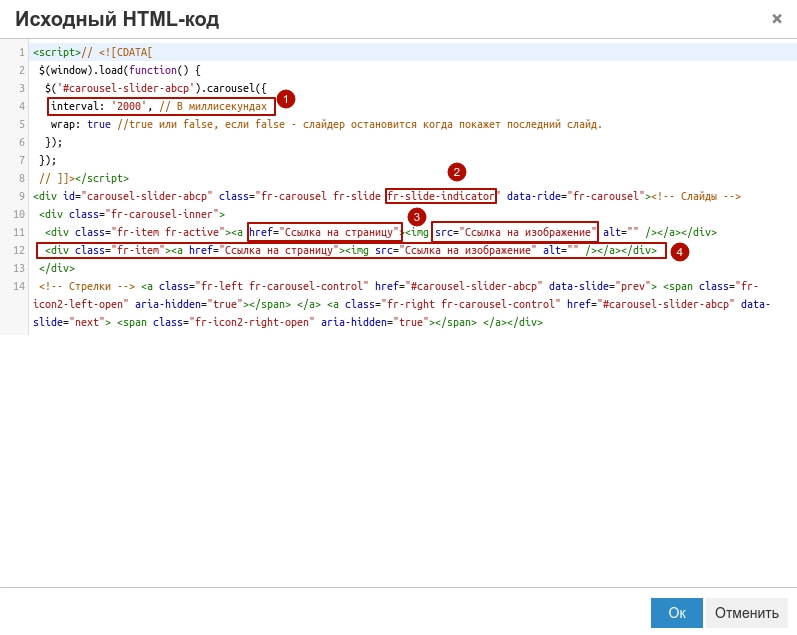
Настройка слайдера
(1) Указывается интервал перехода между слайдами в миллисекундах. В данном случае интервал равен 2 секунды. Если interval: 0, то автоматически слайды переключаться не будут.
(2) Для того, чтобы не отображались/отображались точки (индикаторы) слайдера, необходимо удалить/добавить класс "fr-slide-indicator".
(3) Далее необходимо заменить "Ссылка на страницу" и "Ссылка на изображения" на собственные значения.
(4) Для того, чтобы добавить/удалить слайд, достаточно добавить/удалить строку div class="fr-item", подставив собственные значения.
Совет по использованию. Для корректного отображения слайдера загружайте изображения одинакового размера.
!!!Напоминаем, удалять какие-либо классы, data-атрибуты и прочие элементы НЕЛЬЗЯ!!!
Если необходимо использовать 2 и более слайдеров на одной странице
Необходимо скопировать содержимое инфоблока слайдера в инфоблок клиента (через html-редактор) и заменить идентификатор (id) во всех местах его использования по этому коду. Например, #carousel-slider-abcp для второго слайдера должен быть переименован в #carousel-slider-abcp2
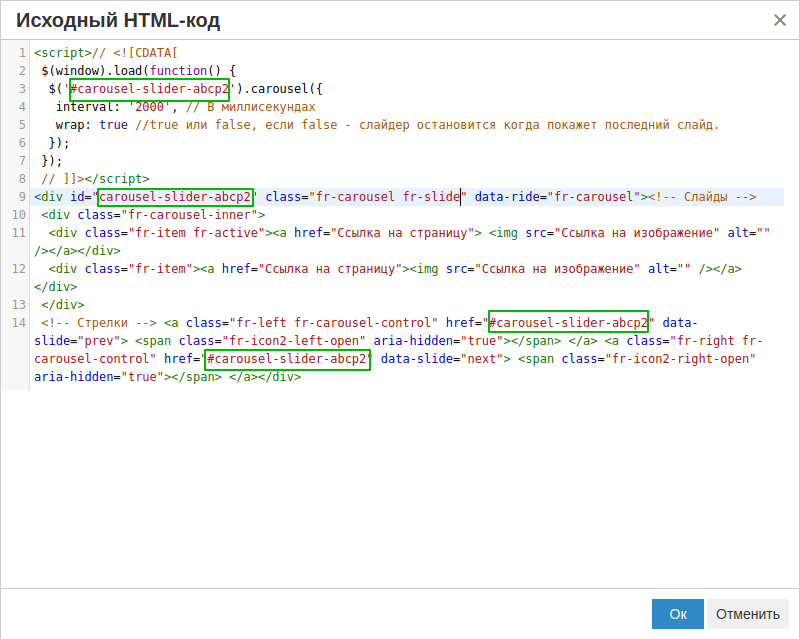
Как разбить текст на 2 или 3 колонки?
Ответ:
Для того, чтобы создать колонки с контентом, адаптированным под мобильные устройства, необходимо воспользоваться этой статьей
Как открывать страницу в всплывающем окне?
Ответ:
Для этого необходимо в панели перейти к пункту "Внешний вид и контент", вкладка "Инфоблоки". В один из инфоблоков подвала в режиме редактирования html-кода добавить скрипт:
<script>
$(function () {
$(".ofertaLink").fancybox({
fitToView : false,
width : '80%', //ширина относительно экрана
height : '80%', //высота относительно экрана
autoSize : false // выставить true, если ширина и высота будет высчитываться автоматически по ширине/высоте контента
});
});
</script>
Затем на любой странице добавить ссылку вида:
<a href="/oferta" class="ofertaLink fancybox.ajax">ссылка</a>
Где "oferta" - это новая личная страница, у которой не отмечен параметр "Выводить шапку и подвал:" в настройках
Как вставить на сайт плитки каталогов
Инструкции по вставке на сайт плитки со ссылками на каталоги